Kā pieteikties ar seju, instalējiet Face ID operētājsistēmā Windows 10
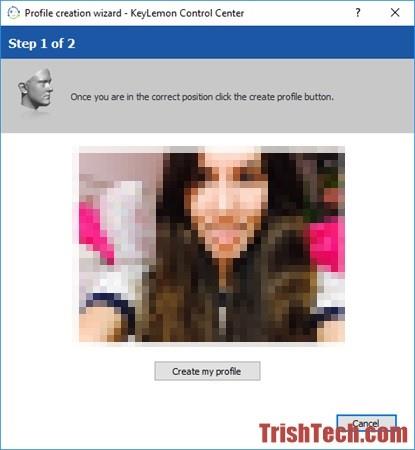
Jūsu dators nevar izmantot Windows Hello, lai pierakstītos ar seju? Izlasiet šo rakstu, lai pieteiktos, izmantojot sejas atpazīšanu!
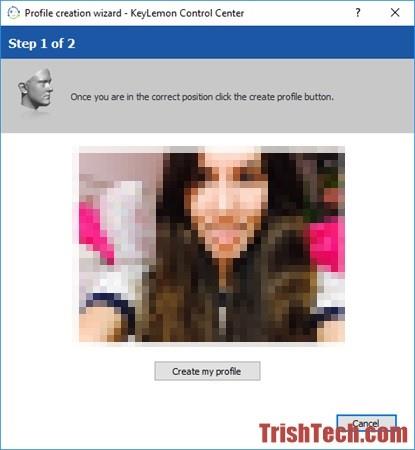
Jaunajā operētājsistēmas Windows 10 versijā Microsoft pievienoja iebūvētu sejas atpazīšanas pierakstīšanās funkciju, taču šī funkcija darbojas tikai ar tīmekļa kamerām ar Windows Hello saderīgajiem klēpjdatoriem . Pretējā gadījumā Windows iestatījumos redzēsit ziņojumu "Windows Hello nav pieejams šajā ierīcē". Lai varētu izmantot šo funkciju, jums ir jāiegādājas ar Windows Hello saderīgs dators vai jāizmanto trešās puses sejas atpazīšanas programmatūra, piemēram, KeyLemon.
KeyLemon ir sejas atpazīšanas programmatūra operētājsistēmai Windows un Mac, kas darbojas ar visu veidu tīmekļa kamerām. Izmantojot KeyLemon, varat pieteikties sistēmā Windows vai Mac un atbloķēt datoru, vienkārši sēžot tā priekšā, nevis ierakstot paroli. KeyLemon nodrošina arī iespējas atgriezties pie paroles pieteikšanās, taču lietotāji var noņemt šo opciju no KeyLemon iestatījumiem.
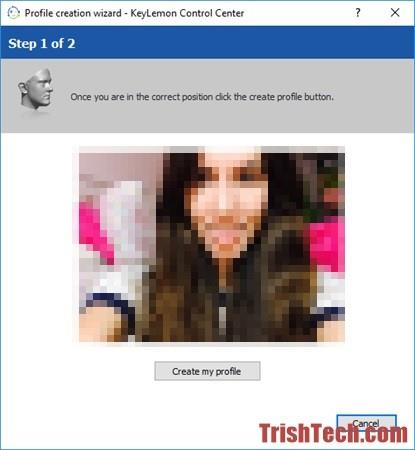
Pēc programmatūras lejupielādes no vietnes da.keylemon.com un tās instalēšanas izveidojiet sejas atpazīšanas lietotāja profilu pašreizējam lietotāja kontam. Pēc tam apskatiet tīmekļa kameru, KeyLemon nofotografēs jūs un pēc tam noklikšķiniet uz pogas Izveidot manu profilu , lai turpinātu, ievadiet pašreizējā lietotāja paroli. Sejas atpazīšanas datus varat mainīt vēlāk, "pielāgojot" sejas atpazīšanu dažādām vidēm.
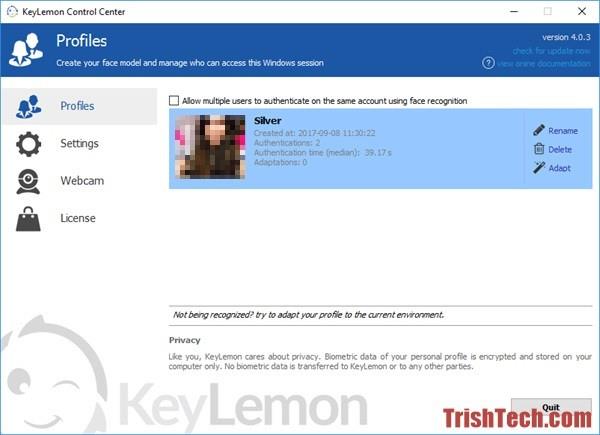
Iestatījumos lietotāji var mainīt drošības līmeni no vidēja uz augstu. Izmantojot augstas drošības iestatījumus, programmatūra ļauj pieteikties tikai, izmantojot sejas atpazīšanu. Vidējas drošības iestatījumos varat pārslēgties uz pieteikšanos ar paroli. Turklāt lietotāji var iespējot pretviltošanas metodes, piemēram, acu mirkšķināšanu (programmatūra prasīs, lai lietotājs mirkšķinātu) un galvas kustība (nepieciešams pagriezt galvu pa kreisi un pa labi). Pretviltošanas līdzeklis var pasargāt jūs no cilvēkiem, kuri mēģina pieteikties jūsu datorā, izmantojot jūsu attēlu.
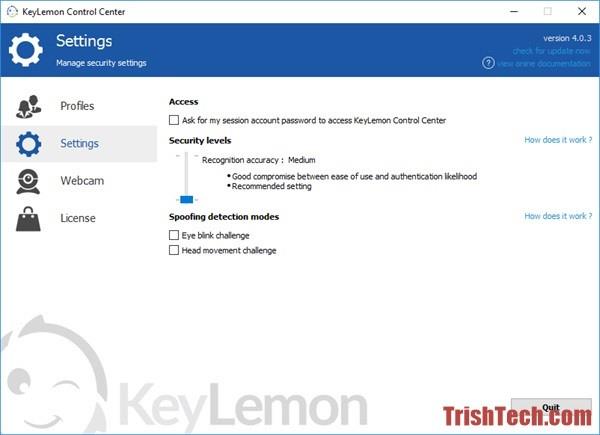
Kad esat izveidojis sejas atpazīšanas lietotāja profilu ar KeyLemon, varat mēģināt pieteikties, izmantojot sejas atpazīšanu. Lai pieteiktos, izmantojot sejas atpazīšanu, nospiediet Ctrl + Alt + Del un pēc tam atlasiet Bloķēt , lai bloķētu Windows datoru. Nospiežot jebkuru taustiņu, tiks parādīts sejas atpazīšanas logs, un pēc sekundes daļas jūs tiksiet pieteicies savā datorā.
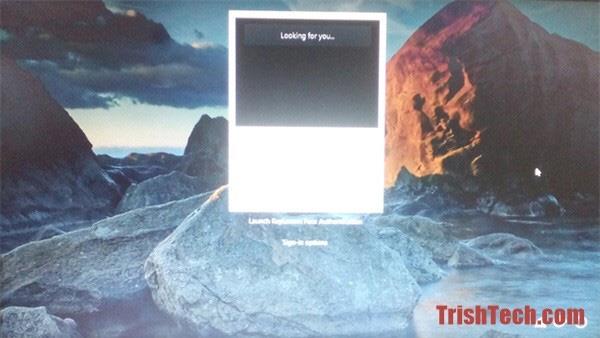
KeyLemon nodrošina sejas atpazīšanas pieteikšanos katrā Windows un Mac datorā. Un tā iestatīšana ir ļoti vienkārša, ne tikai nodrošina drošības pasākumus pret nesankcionētu pieteikšanos. Tomēr šī programmatūra nav bezmaksas, to var bez maksas izmēģināt tikai 7 dienas, un pēc tam lietotājiem ir jāiegādājas licences kods.
Skatīt vairāk: Kā izmantot pirkstu nospiedumu, lai pieteiktos sistēmā Windows 10?
Kioska režīms operētājsistēmā Windows 10 ir režīms, kas paredzēts tikai vienas lietojumprogrammas izmantošanai vai tikai 1 vietnei ar vieslietotājiem.
Šajā rokasgrāmatā ir parādīts, kā mainīt vai atjaunot Camera Roll mapes noklusējuma atrašanās vietu operētājsistēmā Windows 10.
Ja fails nav pareizi modificēts, rediģējot saimniekdatoru failu, jūs nevarēsit piekļūt internetam. Šis raksts palīdzēs jums rediģēt saimniekdatoru failu sistēmā Windows 10.
Fotoattēlu lieluma un ietilpības samazināšana atvieglos to kopīgošanu vai nosūtīšanu ikvienam. Jo īpaši operētājsistēmā Windows 10 varat mainīt fotoattēlu lielumu, veicot dažas vienkāršas darbības.
Ja drošības vai privātuma apsvērumu dēļ jums nav jāparāda nesen apmeklētie vienumi un vietas, varat to viegli izslēgt.
Microsoft tikko ir izlaidusi Windows 10 gadadienas atjauninājumu ar daudziem uzlabojumiem un jaunām funkcijām. Šajā jaunajā atjauninājumā jūs redzēsiet daudz izmaiņu. No Windows Ink irbuļa atbalsta līdz Microsoft Edge pārlūkprogrammas paplašinājumu atbalstam ir ievērojami uzlabota arī izvēlne Sākt un Cortana.
Viena vieta, kur kontrolēt daudzas darbības tieši sistēmas teknē.
Operētājsistēmā Windows 10 varat lejupielādēt un instalēt grupas politiku veidnes, lai pārvaldītu Microsoft Edge iestatījumus, un šajā rokasgrāmatā tiks parādīts process.
Dark Mode ir tumša fona saskarne operētājsistēmā Windows 10, kas palīdz datoram taupīt akumulatora enerģiju un samazināt ietekmi uz lietotāja acīm.
Uzdevumjoslā ir ierobežota vieta, un, ja regulāri strādājat ar vairākām lietotnēm, jums var ātri pietrūkt vietas, lai piespraustu vairāk iecienītāko lietotņu.









